近年来随着科技的不断发展,手机已经成为人们生活中不可或缺的一部分,而作为手机上最受欢迎的社交软件之一,QQ的使用也越来越普遍。随着人们对于QQ的依赖程度增加,他们也希望能够在手机和电脑上同时使用QQ,以便更方便地与他人保持联系。幸运的是现在有一种方法可以实现手机和电脑的同步,使得用户可以随时随地与朋友们保持联系,这就是允许手机QQ和电脑QQ同时在线。下面将介绍一些实现这一目标的方法和步骤。
QQ如何实现手机和电脑同时在线
具体步骤:
1手机登录QQ,点击左上角头像。 2在弹出面板的左下角点击“设置”。
2在弹出面板的左下角点击“设置”。 3选择“账号、设备安全”并将“允许手机电脑同步在线”的按钮打开。
3选择“账号、设备安全”并将“允许手机电脑同步在线”的按钮打开。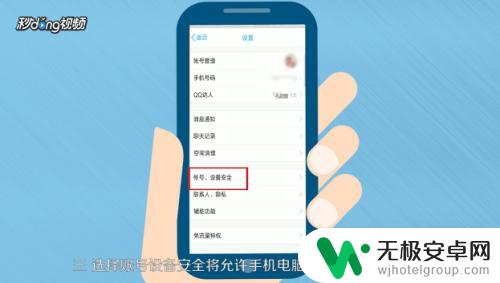 4电脑登录QQ,在主界面左下角的菜单符号点击“设置”。
4电脑登录QQ,在主界面左下角的菜单符号点击“设置”。 5在弹出的系统设置界面点击“安全设置”。
5在弹出的系统设置界面点击“安全设置”。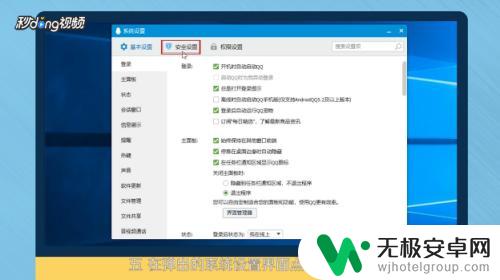 6找到“消息记录”,勾选“登录QQ时同步最近聊天记录”。
6找到“消息记录”,勾选“登录QQ时同步最近聊天记录”。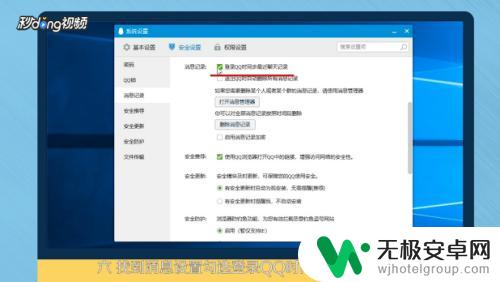 7回到手机QQ,点击头像,点击左下角“设置”。
7回到手机QQ,点击头像,点击左下角“设置”。 8在设置界面找到“聊天记录”并点击。
8在设置界面找到“聊天记录”并点击。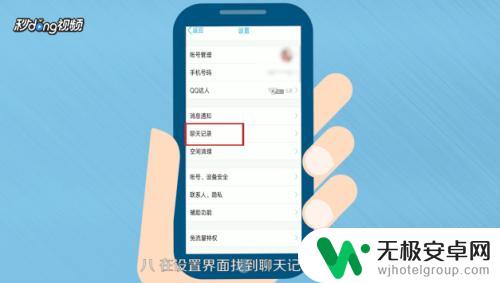 9将“同步最近聊天记录至本机”按钮点亮即可消息同步。
9将“同步最近聊天记录至本机”按钮点亮即可消息同步。 10总结如下。
10总结如下。
以上就是关于允许手机QQ与电脑同步的全部内容,如果有遇到相同情况的用户,可以按照小编的方法来解决。











